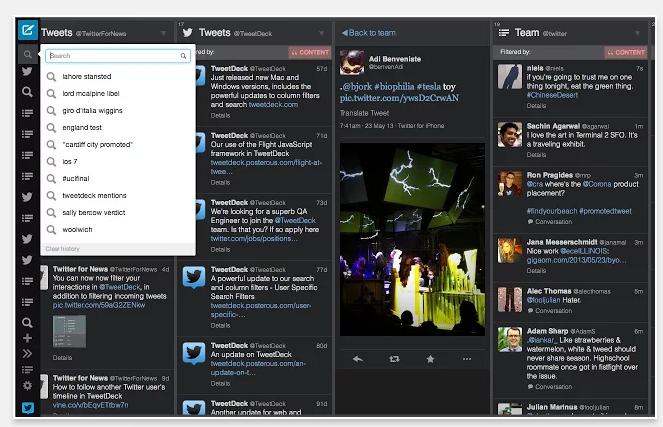Twitterのフォロワー数が多いと、全てのツイートを見るのは難しくなってきますが、せっかく色々な人をフォローしているので、できるだけ多くの情報を取得したいものです。
Twitterから情報を取得する方法は色々とあると思いますが、私は目的別にリストを区切って、それをTwitterクライアントである「TweetDeck」を利用してリストを一覧表示にして見ています。通常のTwitterのWeb画面では、タイムラインは1つしか表示されませんが、TweetDeckを利用すると、1画面で複数のタイムライン(カラム)が表示できます。
この表示する「カラム」は、Twitterの検索結果や「お気に入り」など、様々な情報を表示できますが、中でも最も利用するのは「リスト」でしょう。あらかじめTwitter側で「リスト」を作っておけば、リスト1つにつき1つのカラムに表示できます。このリストの作成方法は人によってバラバラだと思いますが、私の場合は以下のようにリストを作成しています。
(1)よく連絡する人
→Twitter上でよく連絡をする人だけ選び、表示させます。このリストは主に連絡用に使っています。
(2)返信リスト(Mentions)
→自分へのリプライを表示するリストです。DMよりもリプライで返信が来ることが多いので、このリストは常に表示しています。
(3)タイムライン(Home)
→全てを見る事はできませんが、自分がTwitterを見ている時に、どのような事が話題になっているかの確認に使っています。
(4)ニュースサイト
→目的別にニューサイトのカラムを作っています。
(5)自分の関心のある業界の人達、コミュニティ
→自分が属している業界の人達やコミュニティのリストをいくつか作って読んでいます。最近ではテレビ番組やミュージシャンなどもTwitterのアカウントを開設していることも多いので、これをリストにして情報収集をしています。
(6)Favorites(お気に入り)
→通常のリストと同時に「お気に入り」を常に表示させています。外出時にTwitterを見たときに気になる物があった場合は「お気に入り」に入れておけば、この「お気に入り」リストに表示されるので、外出時に気になったツイートをすぐに確認できます。
大体このように分けて、現在は33カラムほど見ています。正直なところ、これでもツイートの取りこぼしはありますが、それはそれであきらめて運用しています。
《まとめ》
Twitterは自分の友達のツイートを確認するだけでなく、色々にメディアの記事もTwitterで確認できるようになりました。場合によっては、Twitterで重要ニュースをはじめて確認するというケースも増えてくるかもしれません。その場合、1つのカラムだけでTwitterの情報を追うのは難しいでしょう。「TweetDeck」などのWebクライアントを利用すれば、とりこぼしは少なくなるかもしれません。
━━━━━━━━━━━━━━━━━━━━━━━━━━━
これは2011年にエントリした物を編集した記事です。